-
技术编辑破解 win7系统桌面图标堆积导致打开速度缓慢的设置方法
- 发布日期:2021-02-09 07:00:28 作者:bag198技术 来 源:http://www.bag198.com
win7系统桌面屏幕显示倒立影响操作的问题司空见惯;不少人觉得win7系统桌面屏幕显示倒立影响操作其实并不严重,但是如何解决win7系统桌面屏幕显示倒立影响操作的问题,知道的人却不多;小编简单说两步,你就明白了; 1、可以通过快捷键,把屏幕从四个方面旋转。操作方法是:Ctrl + Alt + 方向键,三键同时按。Ctrl+ Alt + 向下键是倒过来的,Ctrl + Alt + 向左键是向左翻转,Ctrl + Alt + 向右键是向右翻转,Ctrl + Alt + 向上键才是正常的(一般适用于英特尔集成显卡)。 2、鼠标右键点击桌面—左键点击“属性”-“设置”-“高级”-“显卡选项”-“显示方向”-“倒转180”-“确定” 。就可以了。如果没太懂,请看下面win7系统桌面屏幕显示倒立影响操作的解决方法的更多介绍。
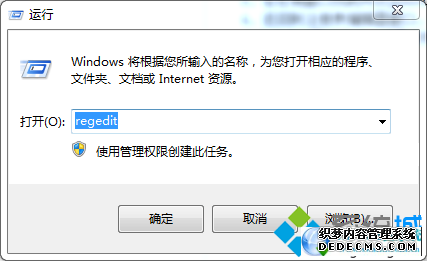
1、按住键盘上的Win+R键快速地调出运行对话框,然后在运行窗口中输入regedit命令并按下回车;
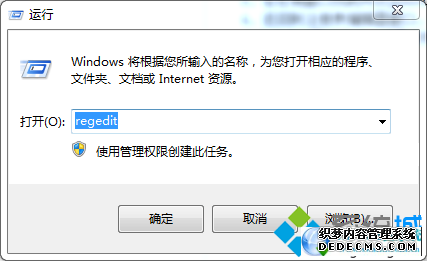
2、接着在打开的注册表编辑器中,从左侧分别展开如下分支:HKEY_LOCAL_MACHINE / SOFTWARE / Microsoft / Windows / CurrentVersion / Explorer,然后在右侧窗格中找到键值名为Max Cached Icons。如果查找到不到该键值,可以在右侧窗口中空白位置处“新建”-“字符串值”,然后再将其重命名为Max Cached Icons;
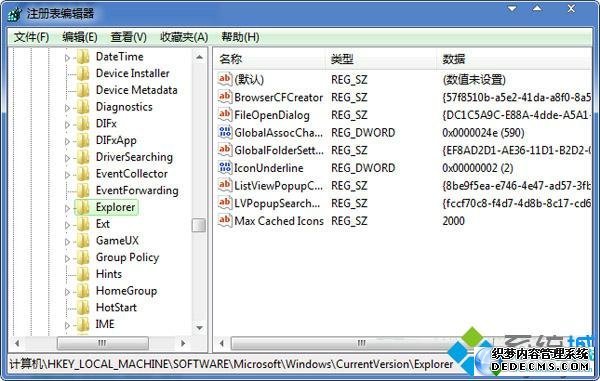
3、双击打开Max Cached Icons键值,进入字符串值编辑窗口,然后将数据修改为8192,再点击确定按钮即可完成设置。
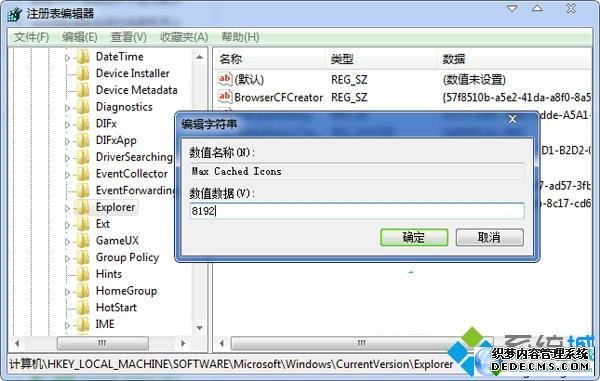
通过上面的方法,即使你的Win7系统桌面放了再多的图标,都能很快的显示出来,不会出现以前的卡顿现象了。
关于win7系统桌面图标堆积导致打开速度缓慢的解决方法就给大家介绍到这边了,如果你的电脑也遇到了这种情况,可以试试上面的方法哦。希望帮助到大家。
 深度技术 Ghost Win7 32位纯净版下载 v2019.09
深度技术 Ghost Win7 32位纯净版下载 v2019.09 深度技术 Ghost Win7 32位纯净版下载 v2019.03
深度技术 Ghost Win7 32位纯净版下载 v2019.03